excel不同文件多个窗口设置方法 不同excel文件怎么并列窗口
更新时间:2023-11-30 09:36:53作者:xinxin
excel工具作为微软办公软件的重要组件之一,很多用户在办公时也都需要通过excel表格来进行数据的整理,然而当用户在电脑上打开多个不同excel文件时,却总是只显示一个窗口,导致用户切换时很是麻烦,对此不同excel文件怎么并列窗口呢?下面小编就给大家分享excel不同文件多个窗口设置方法。
具体方法如下:
1、首先打开需要并排查看的两个excel表格。
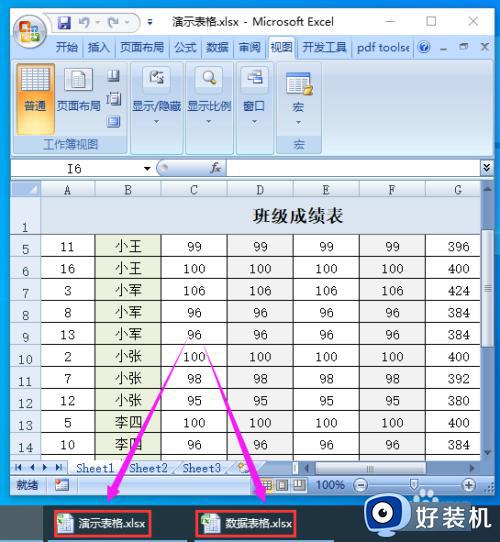
2、然后点击其中一个表格菜单栏中的“视图”选项卡。
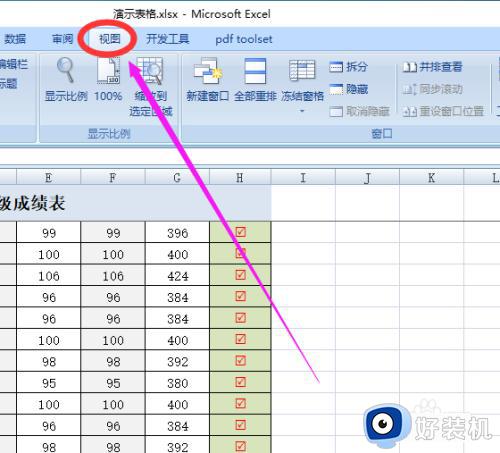
3、接着再点击“视图”选项卡下面的“并排查看”选项。
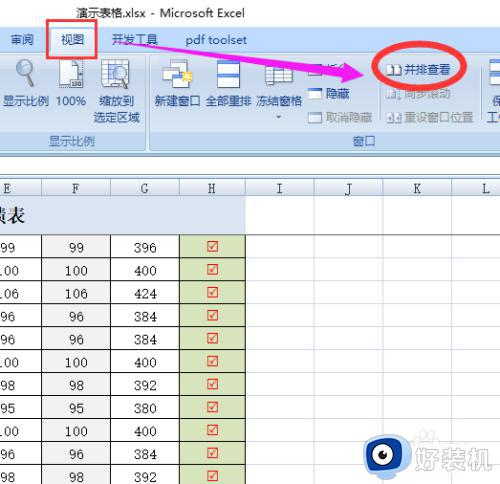
4、最后点击“并排查看”选项以后,两个excel表格就并排显示在一块了。
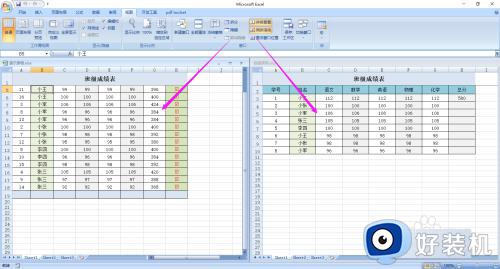
上述就是小编给大家介绍的excel不同文件多个窗口设置方法了,有遇到过相同问题的用户就可以根据小编的步骤进行操作了,希望能够对大家有所帮助。
excel不同文件多个窗口设置方法 不同excel文件怎么并列窗口相关教程
- Excel如何同时并排显示两个窗口 两个Excel窗口如何并排显示
- excel不能同时打开多个独立窗口显示如何解决
- wpsexcel表格显示多个窗口 excel表格同时显示多个窗口
- excel冻结窗口的方法 excel如何冻结窗口
- 打开2个表格桌面只出现一个窗口怎么回事 怎么让两个excel窗口独立显示
- 2010两个excel如何独立显示 excel2010两个表格独立显示窗口设置方法
- excel打开后是特别小的窗口怎么回事?excel打开时是小窗口如何解决
- edge浏览器怎么设置多个窗口 edge浏览器设置同时打开多个窗口的步骤
- wps怎么多个文件分多个窗口显示 wps多个文件如何实现多窗口显示
- excel多人协同编辑文档怎么弄 excel怎么设置共享多人编辑
- 电脑无法播放mp4视频怎么办 电脑播放不了mp4格式视频如何解决
- 电脑文件如何彻底删除干净 电脑怎样彻底删除文件
- 电脑文件如何传到手机上面 怎么将电脑上的文件传到手机
- 电脑嗡嗡响声音很大怎么办 音箱电流声怎么消除嗡嗡声
- 电脑我的世界怎么下载?我的世界电脑版下载教程
- 电脑无法打开网页但是网络能用怎么回事 电脑有网但是打不开网页如何解决
电脑常见问题推荐
- 1 b660支持多少内存频率 b660主板支持内存频率多少
- 2 alt+tab不能直接切换怎么办 Alt+Tab不能正常切换窗口如何解决
- 3 vep格式用什么播放器 vep格式视频文件用什么软件打开
- 4 cad2022安装激活教程 cad2022如何安装并激活
- 5 电脑蓝屏无法正常启动怎么恢复?电脑蓝屏不能正常启动如何解决
- 6 nvidia geforce exerience出错怎么办 英伟达geforce experience错误代码如何解决
- 7 电脑为什么会自动安装一些垃圾软件 如何防止电脑自动安装流氓软件
- 8 creo3.0安装教程 creo3.0如何安装
- 9 cad左键选择不是矩形怎么办 CAD选择框不是矩形的解决方法
- 10 spooler服务自动关闭怎么办 Print Spooler服务总是自动停止如何处理
